La semana pasada, más o menos, se llenó de informes de usuarios que afirmaban que la conectividad a Internet se había caído en sus máquinas Windows 10.
Aunque por lo general no me afectan, experimenté el problema de primera mano en el portátil de mi madre, que perdió la conectividad a Internet a través de Wifi.
El problema parecía estar relacionado con la publicación de la actualización acumulativa KB3201845, pero más tarde resultó que no estaba relacionado.
Estaba claro que algo — no sabíamos qué era lo que en ese momento — estaba causando que el DHCP se rompiera y que las direcciones IP no se asignaran correctamente.
Microsoft estaba muy callado como siempre, pero publicó una notificación en la página de soporte de KB3201845 — ¡veamos! — que pedía a los usuarios reiniciar el PC afectado para solucionar el problema.
Índice de contenido
KB3206632
El empleado de Microsoft John Swift reveló la razón por la que los dispositivos perdieron la conectividad a Internet en las máquinas Windows 10. Según él, fue causado por un fallo del servicio que rompió el DHCP.
Un accidente de servicio que rompió el DHCP. La mitigación correcta fue/es un reinicio (no apagado/reinicio, sino inicio – alimentación – reinicio). La actualización del viernes se ha atenuado al activar dicho reinicio, pero la actualización de hoy tiene la solución real.
La actualización KB3201845 que Microsoft publicó el viernes fue publicada en silencio para mitigar el problema, mientras que la actualización de ayer KB3206632 lo corrige supuestamente.
Un mensaje en el formulario de la Comunidad de Microsoft, o más precisamente una actualización de un mensaje reconociendo el problema el 8 de diciembre de 2016, confirma la declaración.
KB3206632 fue publicado para resolver este problema. Los clientes deben seguir los pasos anteriores si no pueden conectarse a Internet y, a continuación, instalar la actualización. Puede buscar actualizaciones manualmente haciendo clic en Configuración, Actualización y Seguridad, Windows Update y en Buscar actualizaciones. Haga clic en el botón Historial de actualizaciones para verificar si ya se ha instalado. Para la mayoría de los demás, KB3206632 se instalará automáticamente.
El problema principal aquí es obviamente que no se puede descargar la actualización sin Internet. Aunque puede intentar reiniciar el PC primero, ya que debería solucionar el problema de acuerdo con Microsoft, al menos algunos usuarios afectados por el problema declararon que al hacerlo no lo resolvieron por ellos.
Asignar una IP estática
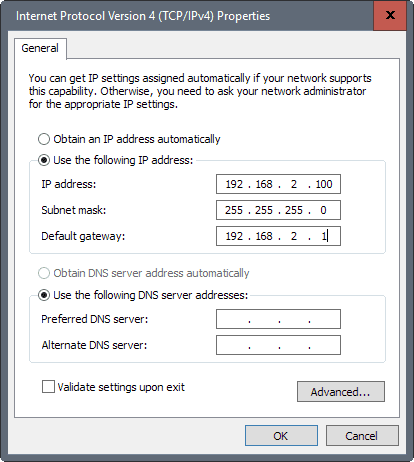
Una opción que garantiza su funcionamiento es asignar una dirección IP local estática al protocolo IPv4 del adaptador de red.
- Pulse sobre la tecla Windows, escriba cmd , y pulse la tecla Enter.
- Tipo ipconfig /all .
- Observe la dirección Default Gateway del adaptador de red utilizado.
- Haga clic con el botón derecho en el icono de red en el área de la bandeja del sistema y seleccione Abrir el Centro de redes y recursos compartidos .
- Haga clic en Cambiar la configuración del adaptador .
- Haga clic con el botón derecho en el adaptador de red utilizado para conectarse a Internet y seleccione Propiedades .
- Haga doble clic en Protocolo de Internet versión 4 (TCP/IPv4)
- Seleccione Utilice la siguiente dirección IP .
- Introduzca una dirección IP que se encuentre en el mismo subconjunto que la dirección de la pasarela predeterminada. Si la puerta de enlace predeterminada es 192.168.1.1, seleccione 192.168.1.111 , por ejemplo.
- Escriba 255.255.255.255.0 como máscara de subred.
- Introduzca la puerta por defecto









